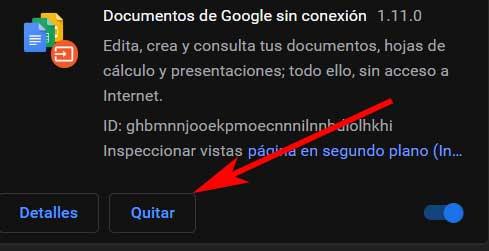Internet browsers have become a very important type of program for most users. In fact, at the moment you could say that these are the most used, both from desktops and mobile devices. Say that applications of the importance of Google Chrome, Mozilla Firefox, Microsoft Edge , Opera, etc. come into play here.
These, among many others, we have installed in the equipment in one way or another and we use them almost continuously. There is no doubt that if we have to refer to the industry leader, here we have to talk about Google Chrome . This is the web browser of the search giant that right now has around 60% market penetration. The rest follow in their wake, as far as possible, but do not come close.
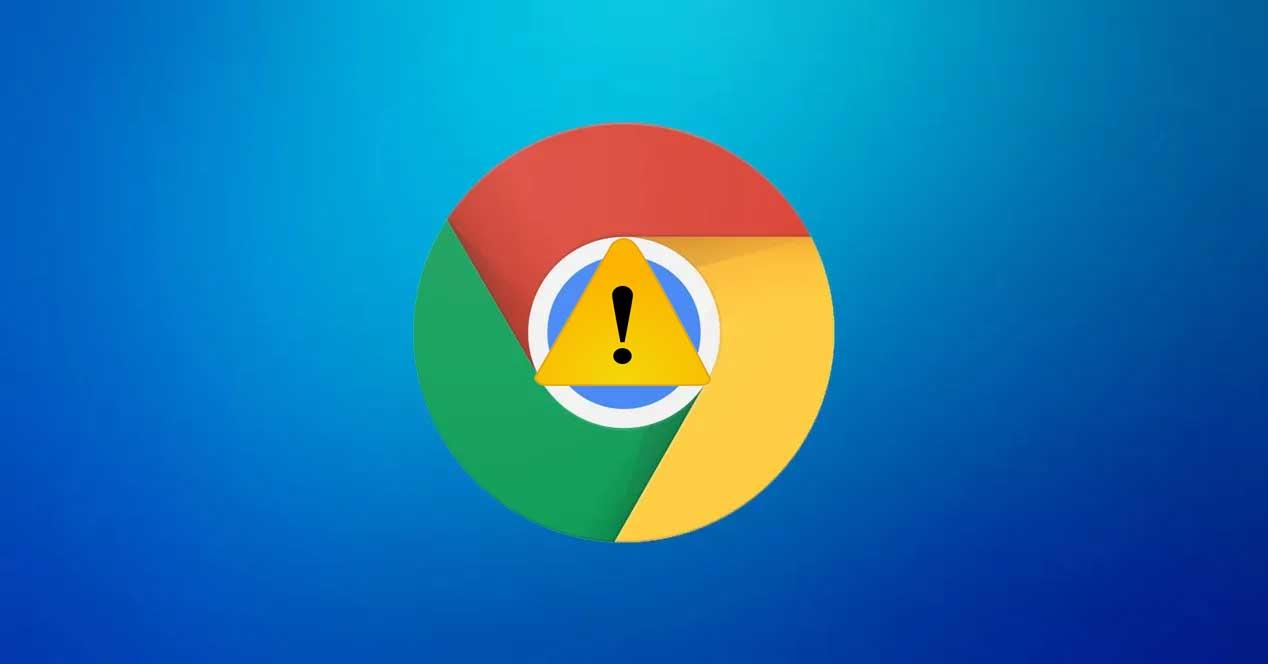
We are already referring to Mozilla Firefox or the recent launch of Microsoft with Edge , despite their enormous efforts, they do not manage to close distances. But whatever the proposal for which we have opted, the power and functionality of it is enormous. This is largely due to the fact that the developers of these applications are fully aware of their importance. Thus, they do not stop growing them based on updates, both at a functional level, as well as security and interface.
Usefulness of browser extensions
But despite all the improvements that the top managers of these programs send us, most users try to go one step further. By this we mean that many of these, most, in fact, do not have enough with the native functions of these programs. It is for all this that on many occasions and in order to increase the functionality and operability of the browser, they resort to third-party extensions. These we will find in most programs of this type, whether Chrome , Firefox, Edge, etc.
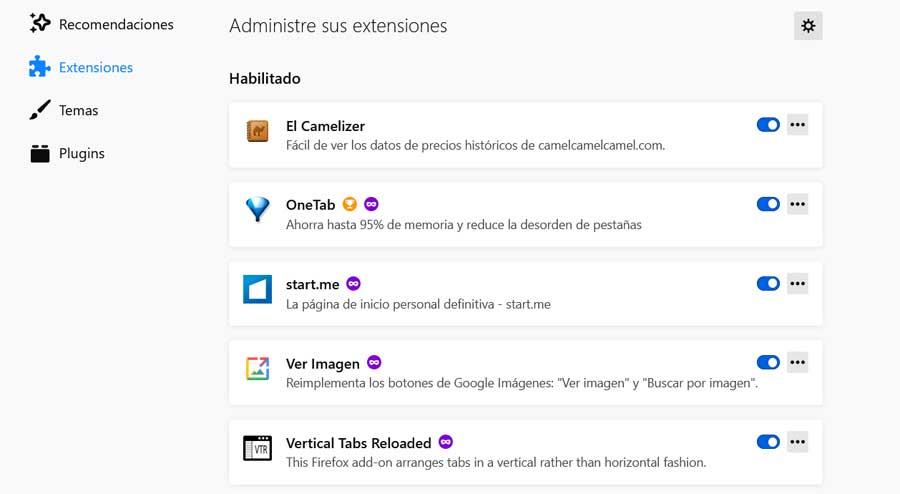
These are counted in thousands, a number that does not stop growing and that we can get both in the official stores of the corresponding browser, and externally. We also find them related to practically any subject related to the Internet. And as you may already know first hand, these bring additional functions and behaviors to these programs.
But of course, the same, these extensions to which we refer, despite all the advantages they offer us, are not without problems. First of all we will tell you that we must be careful when installing them, especially if we download them from unofficial sources. We tell you this because sometimes these extensions can be malicious . Of course, when we talk about malicious code that attacks or embeds itself in a web browser , the dangers grow substantially.
Possible errors of Chrome extensions
On the other hand, in addition to malicious extensions, sometimes we find some of these that are suddenly damaged. Obviously, for this reason, they stop working, which can directly affect the rest of the program. For this reason, in these same lines we are going to talk about the steps we can take if we find ourselves in a situation of this type. That is, what can we do if a Google browser extension has been damaged.
Say that to see the elements of this type that we find in our own Google Chrome, we did it through the menu in the upper right corner. This is represented by three vertical points, and by clicking on it we are in More tools / Extensions.
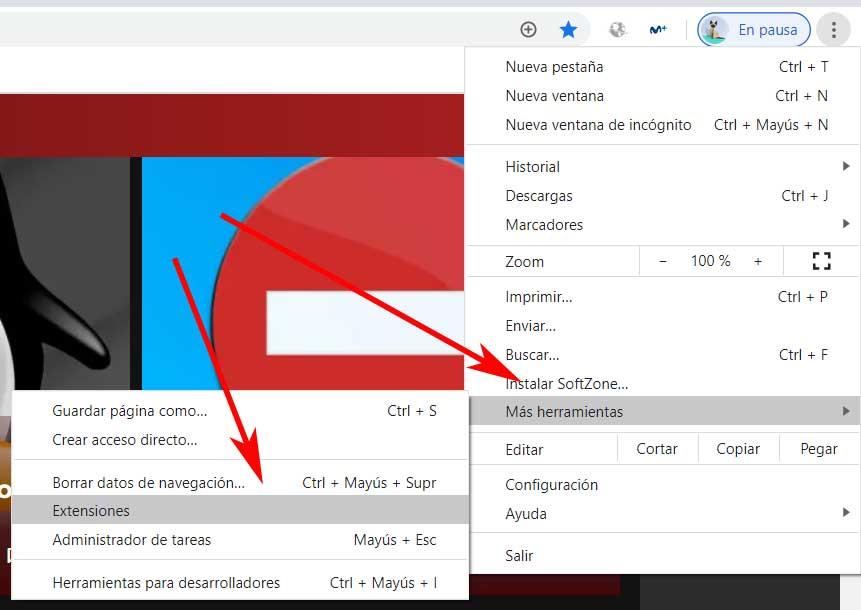
It is true that as a general rule these elements that we are talking about do not usually give problems, but it is something that can happen in some cases. For example, this is a fairly common occurrence when, for example, we perform a browser update as such. This is something we do from the Help / Information menu of Google Chrome.
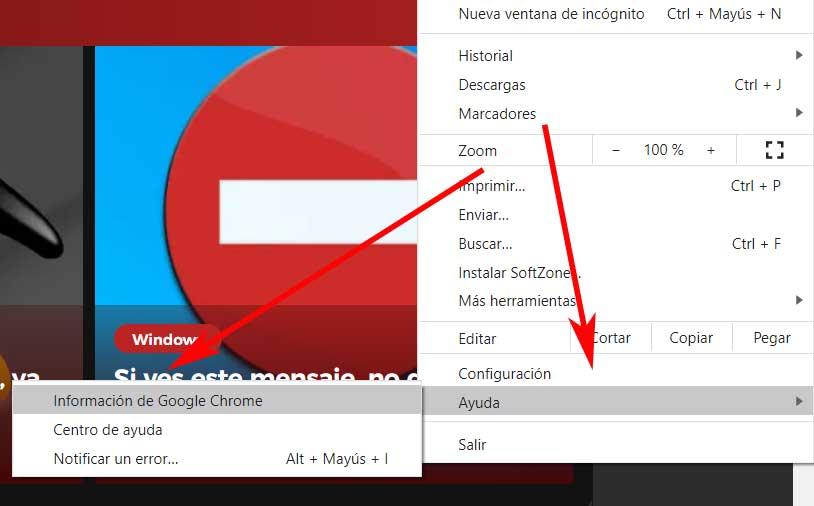
It may be the case that when going from one version to another of the program, some of the installed extensions are no longer compatible . That is why, as it is easy to think, they will stop working. These errors that we are talking about, can also occur when installing a new plugin. This is because there are some extensions that are incompatible with each other, so having both installed would give us an error immediately.
How to fix flaws in Chrome extensions
Therefore, in the event that we encounter any of these uncomfortable situations, we are going to show you how to solve them. So, in the event that we see that some extension does not work correctly, the first thing we do is access them as we previously showed you from the Chrome menu . Then we will find ourselves in the control window of the same, where we see all those that are installed at that time.
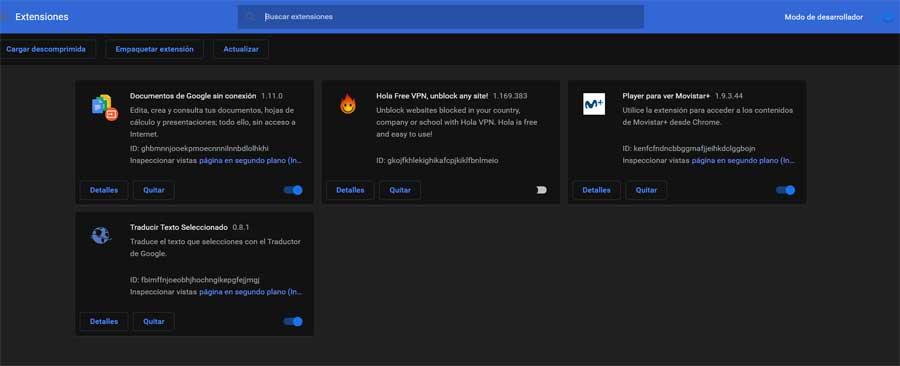
Although installed, not all of them are going to have to be operational at that time, since we have the possibility of temporarily disabling some. The corresponding selector to activate or deactivate each of these elements is located in the lower right corner of each of them.
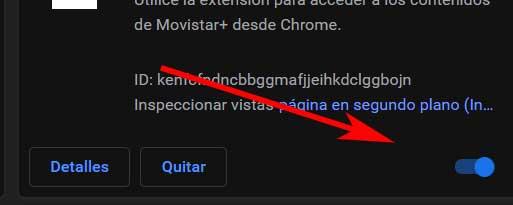
Of course, to know if an extension malfunctions or gives an error, we must locate it in this list, since it is possible that the same browser shows a message. These are usually highlighted in red, which makes it clear what the damaged extension is, for whatever reason, since not many details are usually given about it.
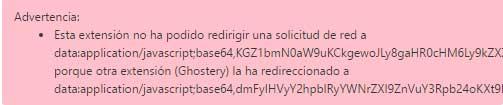
Therefore, in order to solve the problem that we find here, what we have to do is click on the button that appears next to the trash can, called Repair. At that time the same browser will try to solve the problems that have appeared with that add-on so that it will work again.
With everything and with it, this is a solution that does not always work as we would like. In that case, especially if the error is due to some incompatibility , the steps to follow will be other. Here what we must do is deactivate the two extensions that cause problems and only activate one of them, the one that we need. What’s more, if we continue to have problems, another possible solution is to uninstall the problematic extension completely, and reinstall it from scratch, all from the Remove button.